どのようにWINDOWS PCにPS3を有効にするには? 詳細なチュートリアル

PlayStation3またはPS3は当時非常に人気がありました。 多くのユーザーは、PS3をWindows PCに変換する方法を知りたいと思っていました。
あなたが彼らの一人であれば、あなたは正しい場所に来ました。 ここでは、このトピックに関する詳細なガイドを提供しようとします。
ソニーは数日前にPlayStation5をリリースした。 そして、プレイステーション3は2006年にリリースされました。 その意味では、PS3の発売から約15年が経過しています。
当時、世界で最も人気のあるコンソールの一つでした。 人々は彼らのPS3で多くのカスタマイズを試してみました。 その中で、一つの特定のプロセスは、PCにPS3を変換することでした。
だから、あなたはあなたのPS3をWindows PCに変えることが可能かどうかを知りたいかもしれません。 私たちはあなたの便宜のためにあなたのPS3をPCに変えるプロセス全体を説明するためにこの記事を書いています。
PS3をWindows PCに変換する方法のチュートリアル
PS3をWindows PCに変換することは可能ですか?
始める前に、あなたに何かを明確にしなければなりません。 PS3をWindows PCに変換することはできません。 はい、あなたはそれを正しく聞いたことがあります。
PlayStation3のチップはWindowsオペレーティングシステムに対応していません。 だから、あなたのPS3でWindowsプログラムを実行したい場合は、このような状況で何ができますか?

あなたのために幸運、利用可能な回避策があります。 回避策は、PS3にLinuxをインストールすることです。 次に、WINE(Linux上でWindowsプログラムを実行するために使用されるプログラム)を使用する必要があります。
だから、それは非常にトリッキーなプロセスであることがわかります。 また、あなたはそれをやってのけることは非常に幸運でなければならないことがわかります。 その結果、PS3をPCに変換することはお勧めしません。
ここには別の注意点があります。 興味深いことに、ソニーは2010年以前にPS3にLinuxをインストールすることを許可しました。 しかし、2010年にリリースされたアップデートの後、彼らはPlayStation3でLinuxのサポートを中止しました。
だから、あなたはすでにPS3上の最新のソフトウェアバージョンにあなたのPS3を更新している場合(これは非常に可能です)、あなたはそれがPCにあ
しかし、Linuxのインストールをサポートする古いソフトウェアバージョンを持っている場合は、残りの記事を読み続けることができます。
あなたが必要とするもの
- あなたのPS3
- DVDライターを持つコンピュータ
- キーボードとマウス
- 空白のディスク(好ましくはDVD)
- あなたは、より高い記憶領域
- デフォルトのハードディスクドライブを交換することができます
- デフォルトのハードディスクドライブのバックアップを取る
- 最初のドライブ
- ubuntu
- wine
- KBOOT
ps3をwindows pcに変換するための手順
ps3にubuntuをインストールすると、デュアルブータブルになります。 だから、あなたはいつものようにゲームをプレイするためにPS3OSを起動することができます。 それ以外の場合は、Ubuntuを起動してPCとして使用できます。 それでは、プロセスを開始しましょう。ステップ#1バックアップを取る
あなたのPS3に新しいOSをインストールしているとき、あなたができる最善のことは、ファイルのバックアップを取
通常、手順を適切に実行すると、PS3OSは削除されません。 しかし、インストールされているすべてのゲームは削除されます。 そのため、これらすべてのゲームをバックアップすることは非常に重要です。
興味深いことに、PS3にはすでにバックアップ機能があります。 だから、あなたのPS3にUSBポートを介して任意の外部記憶装置を接続します。
次に、”システム設定”に移動すると、”バックアップユーティリティ”を使用して貴重なファイルのバックアップを取ることができます。

このプロセスでは、保存されたゲームデータのみをバックアップすることができます。 しかし、あなたがビデオ、音楽、画像などのような他のファイルを持っているならば。 その後、手動でバックアップする必要があります。
ファイルのバックアップを取ったら、次のステップに進むことができます。
ステップ#2ハードドライブをアップグレードする
このステップでは、PS3ハードウェアで作業する必要があります。 ただし、この手順は省略可能です。 だから、あなたもそれをスキップすることができます。
デフォルトでは、PS3には40GBまたは80GBのHDDドライブが付属しています。 だから、それはまったく低い収納スペースではありません。 ただし、最高のコンピューティング体験を達成したい場合は、HDDを少なくとも250GBにアップグレードする必要があります。
PS3でデフォルトのハードドライブディスクをアップグレードするのは非常に簡単であるという事実を追加します。 記録のために、PlayStation3は2.5インチのハードドライブを使用しています。
ノートパソコンで見たもの。 だから、あなたは簡単にデフォルトのHDDを交換するために2.5インチである新しい250GBのラップトップハードドライブを購入することができます。

ハードドライブはPS3の側面にあります。 それは取り外し可能なパネルの後ろにあります。 ネジを外してパネルを開いた後、取り外し可能なHDDケースがあります。 ハードドライブをケースに保持するネジが1つあります。
だから、ケースからハードドライブを外し、HDDディスクを取り出します。 今、あなたは新しいハードドライブをマウントし、ケースでこれをネジする必要があります。
最後に、PS3のサイドパネルに新しいHDDを挿入するには、上記のすべての手順をやり直す必要があります。
新しいHDDでPS3を再起動すると、HDDが自動的にフォーマットされます。 そして、あなたはすぐにそれを使用し始めることができるようになります。新しいオペレーティングシステムをインストールする
PS3にはWindowsやmacOSがサポートされていないことを既に知っているように。
だから、他の有効なオプションは、Linuxをインストールするために私たちを残しました。 あなたはすでに最新バージョンにPS3ソフトウェアを更新している場合は、再び、あなたは運が悪いです。
今、いくつかのLinuxの品種があります。 この場合、Ubuntuを選択しました。
そして、通常、PS3のハードウェアは、LinuxやUbuntuのための準備ができていません。 この場合、Kbootと呼ばれるオープンソースのプログラムを使用する必要があります。 そうすれば、UbuntuはPS3ハードウェアと互換性があります。
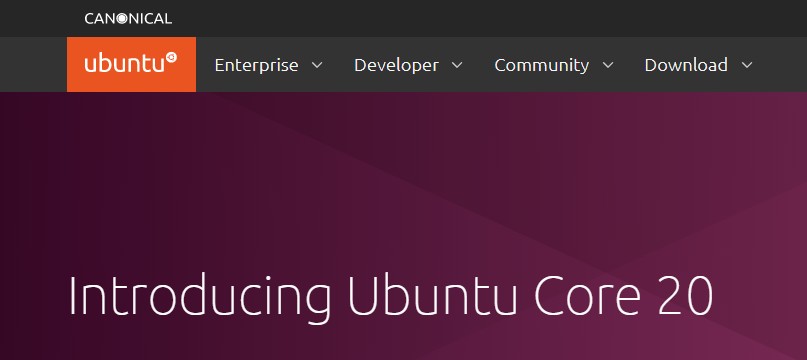
今、Ubuntu OSをダウンロードし、それを起動可能なディスクにするためにCDまたはDVDに焼き付けます。 起動可能なディスクを作成するには、コンピュータを使用する必要があります。
これを行った後、我々は、ドライブパーティションを作成するために進むことができます。
PS3ハードドライブに新しいOSをインストールする場合は、別のドライブ部分にインストールする必要があります。 そのため、まったく新しいドライブパーティションを作成する必要があります。
興味深いことに、そうするのは楽です。 あなたはあなたのPS3の”設定”メニューを使用してそれを行うことができます。 ここに続くべきステップはある。
- まず、PS3の”システム設定”に移動します。
- 次に、’Format Utility’オプションを選択する必要があります。
- 次に、’Custom’オプションを選択し、’Other OS’オプションに30GBを割り当てる必要があります。
- 今、’クイックフォーマット’オプションを選択し、再起動します。
少し待つとパーティションが作成されます。 新しいドライブパーティションを作成したので、新しいオペレーティングシステムのインストールに進むことができます。
もう一度、あなたのPS3に新しいOSをインストールするには、内蔵の設定メニューを使用する必要があります。 まず、「システム設定」オプションとそこから「他のOSをインストール」オプションに移動します。
その後、画面の指示に従います。 もちろん、この時点でOSを搭載したディスクをPS3に挿入する必要があります。 今のところ、PS3はKbootプログラムをインストールします。 その結果、Ubuntuを後でインストールするのに役立ちます。
Kbootプログラムがインストールされたら、PS3の”システム設定”に戻る必要があります。 ここでは、’Other OS’>’Default System’オプションをUbuntu OSに変更する必要があります。

今PS3を再起動します。 この時点で、新しいOSを簡単にインストールするために、マウスとキーボードをPS3に接続することをお勧めします。
PS3コントローラを使用することは、PS3に新しいOSをインストールする際のさまざまな活動を行うのに十分ではないためです。
PS3を再起動すると、Ubuntuディスクから起動します。 今、あなたはそれがUbuntuをインストールするまで待たなければならないでしょう。 インストールが完了するまでに最大1時間かかる場合があります。
今、あなたはPs3にUbuntuをインストールしていることを、あなたはPCとしてあなたのPS3を使用することができます。 しかし、今から、あなたのPS3はUbuntu OSで起動します。 では、それをPS3のデフォルトOSに変更するにはどうすればよいですか? ここではどのように…
- あなたのPS3を再起動する手順を実行します。
- ブートプロンプトが表示されたら、’boot-os-game’と入力してEnterキーを押す必要があります。
- それはそれです。 これで、デフォルトのOSになります。ステップ#4WINEを使用してWindowsプログラムを実行します
すでにPS3にWindows OSをインストールすることはできないと述べているように。 そのため、PS3をWindows PCに変換することはできません。
ただし、PS3でWindowsプログラムを実行できます。
そして、再び、この方法にも多くの制限があります。 それでも、Ps3にUbuntuやその他のLinux品種を既にインストールしている場合は、試してみることができます。
ここでは、Linux上でWINEと呼ばれるプログラムを使用してWindowsプログラムを実行するプロセスについて説明します。 WineはLinuxでWindowsプログラムを実行するためのエミュレータだと思うかもしれません。 しかし、それはそうではありません。
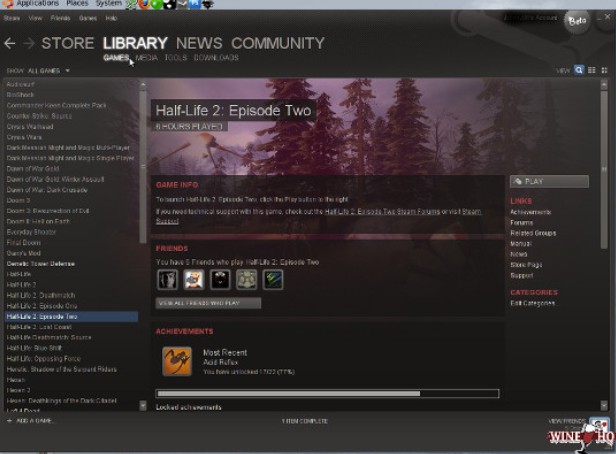
混乱を解消するために、ここにあなたのためのクールな情報の一部です。 記録のために、WINEは”Wineはエミュレータではない”というフレーズの頭字語です。 また、仮想マシンでもありません。
実際のところ、それはWindowsのロジックとコマンドをLinuxに変換するための互換性レイヤーです。 興味深いことに、WINEにはUbuntuがプリインストールされています。 その場合は、単にパッケージリポジトリを介してアクセスする必要があります。
だから、端末を起動し、以下に指定されたコマンドを実行します。64ビットUbuntu OSを実行している場合は、別の追加コマンドを実行する必要があります…
sudo dpkg–add-architecture i386
これです。 今から、あなたはワインの助けを借りて、あなたのPS3に多くのWindowsアプリケーションをインストールすることができます。
WINEは多種多様なWindowsプログラムをサポートしています。 逆に、多くのWindowsプログラムがあります。Wineはまだサポートしていません。
どのプログラムがWINEをサポートしているかを知りたい場合は、’WINE Application Database’をチェックすることができます。 そのページに到着したら、左のサイドバーから「Browse Apps」オプションをクリックする必要があります。
今、あなたのPS3でWindows PCのプログラムを楽しむことができます。 だから、あなたのプレイステーション3でWindowsオペレーティングシステムを使用していないにもかかわらず、我々はそれはあなたがWindows PCにあなたのPS3を回
最後の行
この記事では、PS3をWindows PCに変換する方法を共有しようとしました。 そして、その過程で、あなたのPlayStation3をWindows PCに変えることは完全には不可能であると言いました。
代わりに、PS3でWindowsプログラムを楽しむことができる回避策を共有しました。
そして、再び、全体のプロセスは非常にトリッキーです。 だから、私たちはそれがあなたのために強制的であるならば、あなたはこれをエミュレートしようとすべきではないことをお勧めします。
PS3をそのまま使った方がいい。 そうすれば、あなたはそれを最大限に楽しむことができるようになります。 あなたが何をしているかわからない場合は、誤ってあなたのPS3を損傷する可能性がありますので。
ソニーはプレイステーションのゲーム機現象の背後にあることを知っています。 世界中でPlayStationを使用する何百万人もの人々がいます。
Leave a Reply